Obsah
V tomto návode vysvetľujem, prečo Otočná tabuľka nezachytáva údaje pri vykonávaní niekoľkých operácií v MS Exce l. Pivotné tabuľky sú veľmi dôležitým nástrojom v Exceli. Niekedy však pri reprezentácii údajov vykazujú frustrujúce chyby. Napríklad pri vkladaní alebo obnovovaní Pivotnej tabuľky sa údaje v tabuľke nezobrazujú. Našťastie sú riešenia týchto problémov jednoduché a ja sa budem venovať niekoľkým z nich. Aby mi to poslúžilo, budem pracovať so súborom údajov obsahujúcim dátumovo rozdelené predaje niektorých mobilných telefónov.

Stiahnite si cvičebnicu
Môžete si stiahnuť cvičný zošit, ktorý sme použili pri príprave tohto článku.
Pivotná tabuľka nezobrazuje údaje.xlsx5 dôvodov a riešení, ak Pivot Table nevyberá údaje v programe Excel
Dôvod 1: Pivotná tabuľka programu Excel nezhromažďuje údaje, ak tabuľka/oblasť nie je platná
Často sa pri vkladaní otočnej tabuľky, ak zadáte Stôl/rozsah nesprávne, na Otočná tabuľka nevyberie údaje. Napríklad,
- Vložili sme nižšie uvedený rozsah do Pole/rozsah .

- Následne sa nám po stlačení tlačidla zobrazí nasledujúca správa v inom dialógovom okne OK .
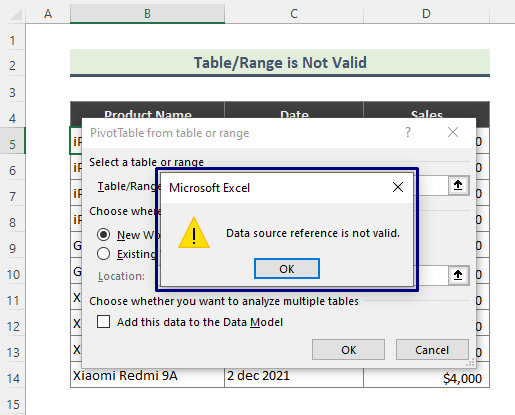
Riešenie:
- Kliknite na ľubovoľnú bunku nášho súboru údajov ( B4:D14 ).

- Prejsť na Vložte > PivotTable > Z tabuľky/rozsahu .

- Ďalej PivotTable z tabuľky alebo rozsahu Zobrazí sa dialógové okno. Teraz sa uistite, že ste zadali správny rozsah do Stôl/rozsah Kliknite na OK .

- V dôsledku toho dostaneme nasledujúcu hodnotu PivotTable .

Prečítajte si viac: [Oprava] Názov otočnej tabuľky nie je platný
Dôvod 2: Údaje sa nezobrazujú v tabuľke Pivot, pretože zdrojové údaje obsahujú prázdne miesta
Niekedy zdrojové údaje obsahujú prázdne bunky. V takom prípade sa Otočná tabuľka vytvorený z tohto súboru údajov nebude vyberať údaje a bude obsahovať aj prázdne bunky. Napríklad nasledujúci súbor údajov obsahuje dve prázdne bunky.
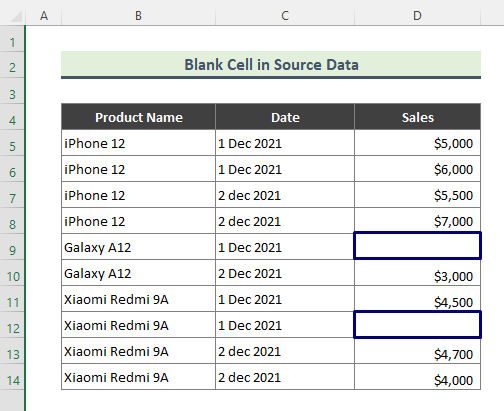
Takže Otočná tabuľka vytvorený z uvedeného súboru údajov bude obsahovať aj prázdne miesta.

Riešenie:
Ak nechcete zobrazovať prázdne bunky v Otočná tabuľka :
- Kliknite pravým tlačidlom myši na ľubovoľné bunky Otočná tabuľka a vyberte Možnosti otočnej tabuľky .

- Ďalej z Rozloženie & Formát zadajte kartu nula ( 0 ) v Pre prázdne bunky zobrazte a kliknite na tlačidlo OK .
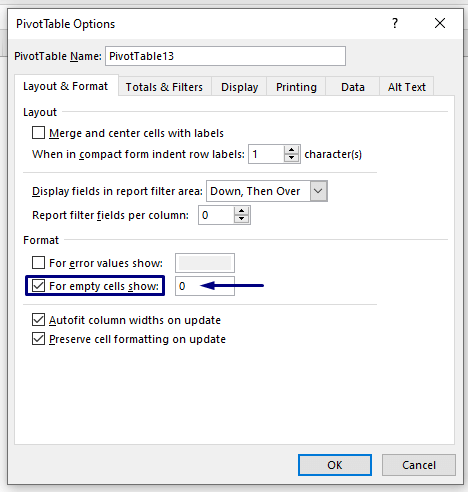
- Výsledkom je, že uvidíte nuly ( 0 s) v prázdnych bunkách, ako je to na nasledujúcom obrázku.

Prečítajte si viac: Ako upraviť pivotnú tabuľku v programe Excel
Dôvod 3: Pivotná tabuľka nezachytáva údaje, ak sa do zdrojových údajov pridá nový riadok
Predpokladajme, že máme Otočná tabuľka vytvorený predtým na základe určitého súboru údajov. Ak neskôr pridáte nové riadky údajov do zdrojového súboru údajov a obnovíte starý súbor údajov, môžete Otočná tabuľka , nové údaje nebudú zahrnuté do novej tabuľky. Ako napr. Otočná tabuľka na základe súboru údajov ( B4:D14 ).
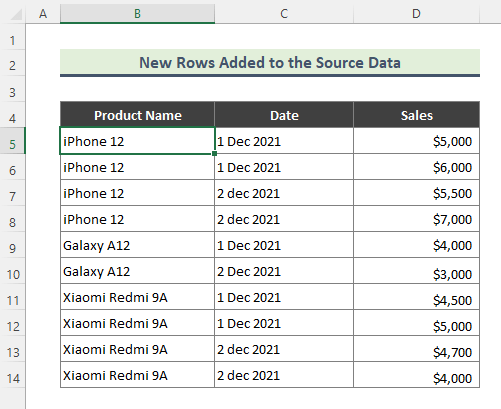
A my sme vytvorili Otočná tabuľka z uvedeného súboru údajov.

Neskôr sme do súboru údajov pridali dva nové riadky ( B4:D14 ).

Ak teraz obnoviť (Tlač Alt + F5 ) starší PivotTable , tabuľka sa nebude aktualizovať podľa nových údajov. Tabuľka zostane v pôvodnom stave.
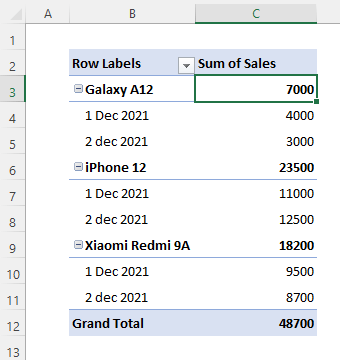
Riešenie:
Na vyriešenie uvedeného problému musíme zmeniť zdroj údajov Otočná tabuľka .
- Kliknite na Otočná tabuľka a prejdite na PivotTable Analyze > Zmena zdroja údajov > Zmena zdroja údajov .

- Kliknutím na Zmena zdroja údajov sa dostanete do zdrojového súboru údajov.

- Teraz aktualizujte rozsah súboru údajov v Stôl/rozsah a kliknite na tlačidlo OK .
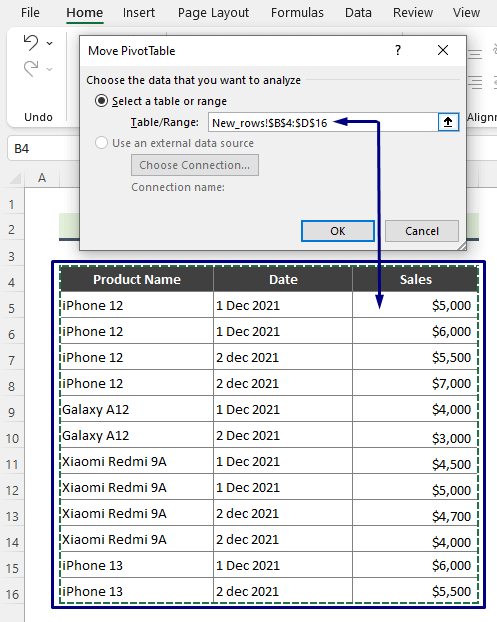
- V dôsledku toho sa Otočná tabuľka sa aktualizuje o údaje v nových riadkoch.

Prečítajte si viac: Ako vložiť alebo odstrániť riadky a stĺpce z tabuľky programu Excel
Ďalšie čítanie
- Ako obnoviť pivotnú tabuľku v programe Excel (4 efektívne spôsoby)
- Vytvorenie tabuľky v programe Excel (s prispôsobením)
- Ako vložiť tabuľku v programe Excel (2 jednoduché a rýchle metódy)
- Automatické obnovenie pivotnej tabuľky v programe Excel (2 metódy)
Dôvod 4: Pivotná tabuľka nezhromažďuje údaje pre prázdne záhlavie stĺpca v programe Excel
Ak niektorý zo stĺpcov zdrojových údajov neobsahuje hlavičku, nedostanete Otočná tabuľka .
Máme napríklad nasledujúci súbor údajov, kde 3. stĺpec súboru údajov neobsahuje žiadne záhlavie.

Ak sa teraz pokúsite vytvoriť Otočná tabuľka z uvedeného súboru údajov sa v samostatnom dialógovom okne zobrazí nasledujúca správa.

Riešenie:
Na vyriešenie uvedeného problému postupujte podľa nasledujúcich krokov.
- Najprv zadajte záhlavie Množstvo ' do tretieho stĺpca súboru údajov ( B4:D14 ).

- Potom vyberte súbor údajov a vložte nasledujúce Otočná tabuľka po ceste: Vložte > PivotTable > Z tabuľky/rozsahu .
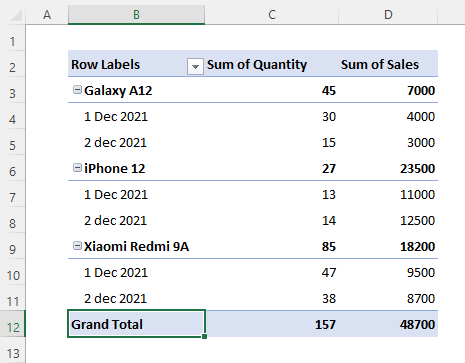
Prečítajte si viac: Ako aktualizovať rozsah otočnej tabuľky
Dôvod 5: Pivot Table nezobrazuje údaje, ak zdrojové údaje majú prázdny stĺpec
Podobne aj v Metóda 4 , ak zdrojový súbor údajov obsahuje prázdny stĺpec, nemôžete získať Otočná tabuľka napríklad v našom súbore údajov ( B4:D14 ) 3. stĺpec je prázdny.
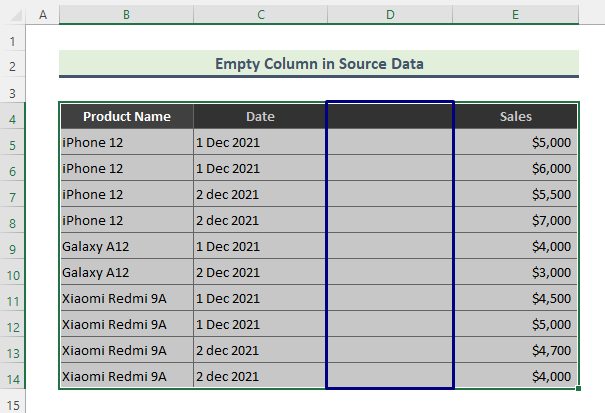
Ak chcete vytvoriť Otočná tabuľka z uvedeného súboru údajov sa zobrazí nasledujúca správa.

Riešenie:
Aby sme problém vyriešili, musíme do prázdneho stĺpca vložiť údaje alebo stĺpec vymazať. Tu vymažeme prázdny stĺpec podľa nižšie uvedených krokov:
- Kliknite pravým tlačidlom myši na prázdny stĺpec a vyberte položku Odstrániť .

- Stránka Odstrániť Zobrazí sa dialógové okno. Vyberte Celý stĺpec a kliknite na OK .

- Následne sa prázdny stĺpec zo súboru údajov vymaže.
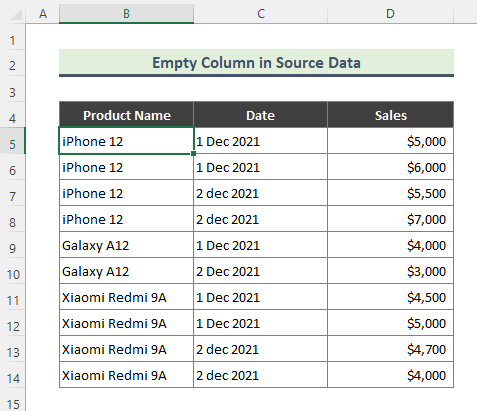
- Teraz, rovnako ako predtým, vyberte súbor údajov a získajte očakávané Otočná tabuľka po ceste: Vložte > PivotTable > Z tabuľky/rozsahu .
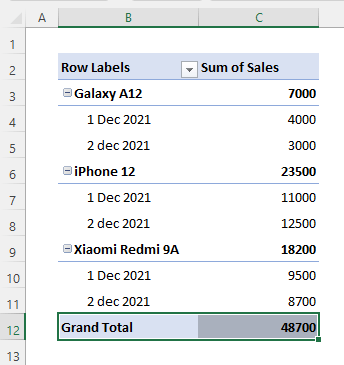
Záver
Vo vyššie uvedenom článku som sa snažil podrobne rozobrať dôvody a riešenia, keď Otočná tabuľka nezachytáva údaje. Dúfam, že tieto metódy a vysvetlenia budú stačiť na vyriešenie vašich problémov. Ak máte nejaké otázky, dajte mi prosím vedieť.

